كيفية العثور على وقت تشغيل الكمبيوتر وتاريخ التثبيت
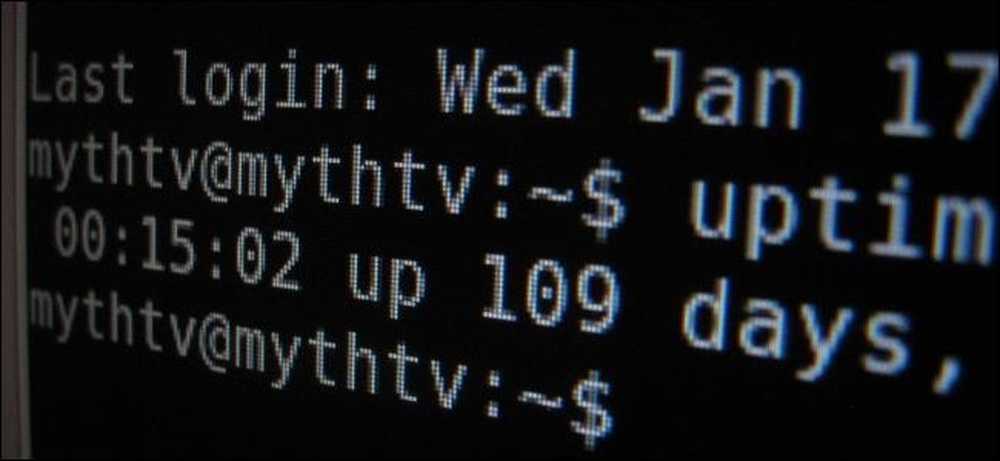
"تم تشغيل جهاز الكمبيوتر الخاص بي لمدة 100 يوم دون إعادة تشغيل الكمبيوتر!" "لم أعد تثبيت Windows خلال خمس سنوات!" يحب المهوسون التباهي حول هذه الأشياء. فيما يلي كيفية العثور على وقت التشغيل وتاريخ التثبيت على نظامي التشغيل Windows و Linux و Mac.
"وقت التشغيل" هو مصطلح غريب الأطوار يشير إلى طول مدة تشغيل النظام وتشغيله بدون إيقاف التشغيل أو إعادة التشغيل. إنها صفقة أكبر على الخوادم من أجهزة سطح المكتب العادية.
ويندوز - الجهوزية
يتم عرض وقت تشغيل نظام Windows في إدارة المهام. انقر بزر الماوس الأيمن على شريط المهام وحدد "إدارة المهام" أو اضغط على Ctrl + Shift + Escape لفتحه.
في Windows 8 ، انقر فوق علامة تبويب الأداء وانظر أسفل "Up time" في أسفل النافذة.
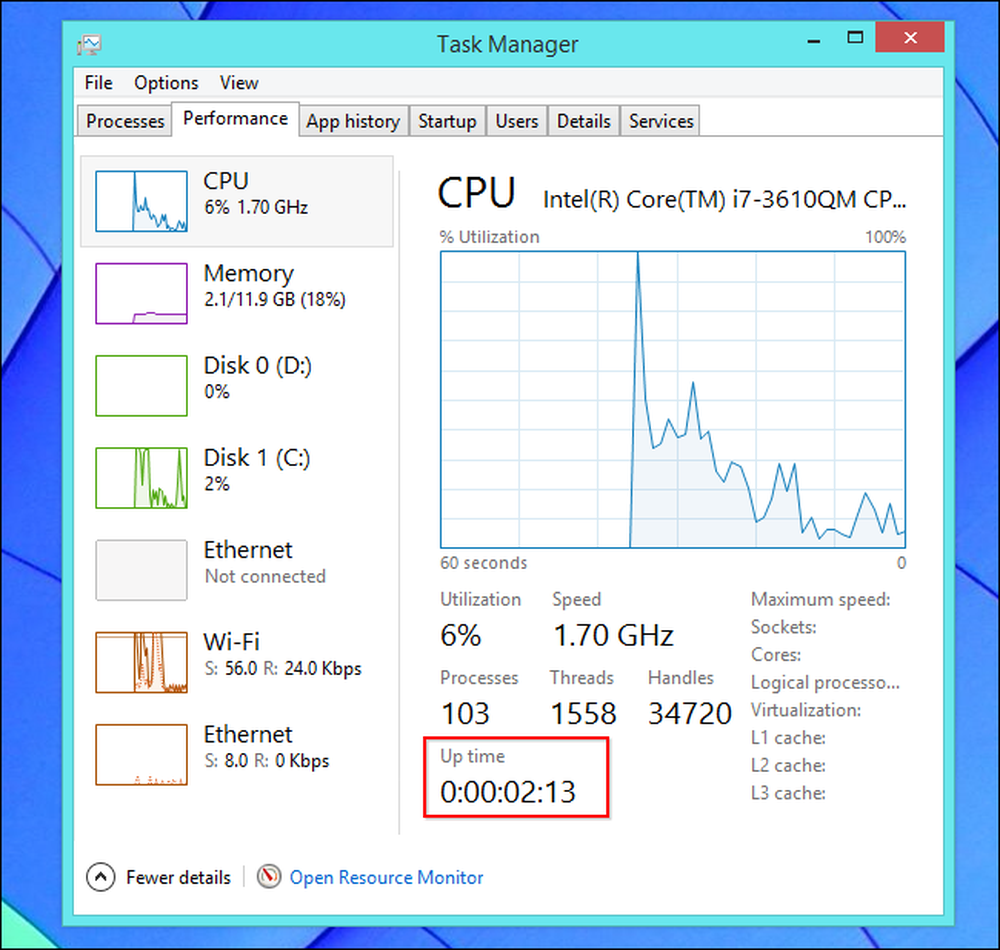
في نظام التشغيل Windows 7 أو Vista ، ستجد أيضًا هذه المعلومات في علامة التبويب "الأداء" ، ثم ابحث عن "Up Up" ضمن "النظام".
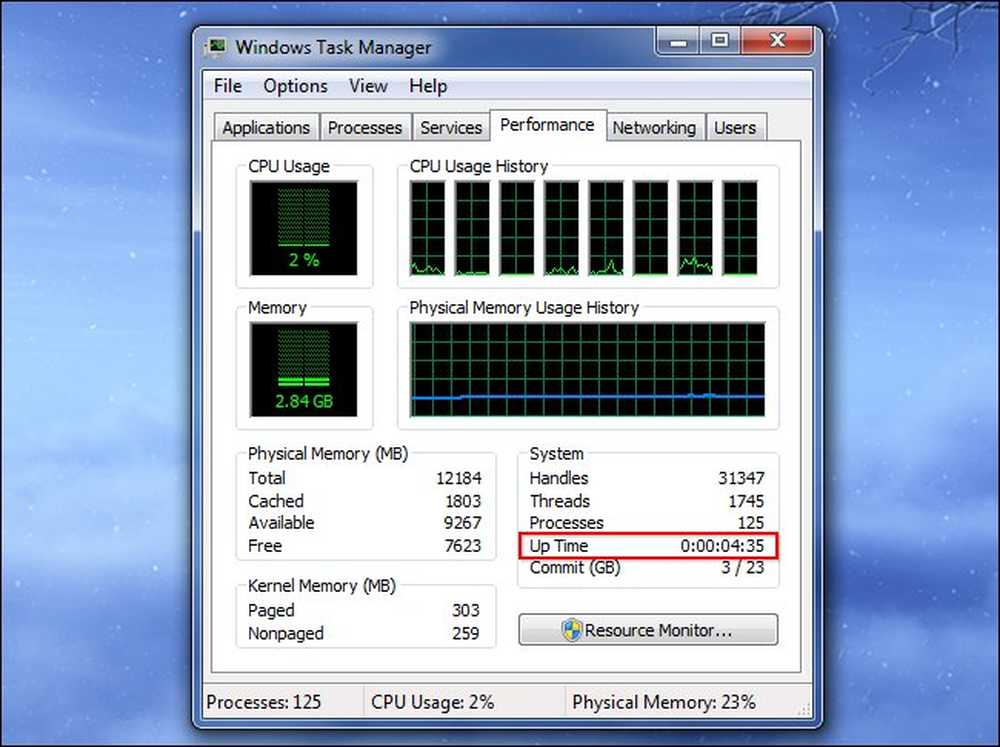
ويندوز - تاريخ التثبيت
يمكنك العثور على تاريخ تثبيت Windows باستخدام الأمر systeminfo. أولاً ، افتح موجه الأوامر - اضغط على Windows Key + R ، اكتب كمد في مربع الحوار "تشغيل" ، ثم اضغط على Enter. اكتب الأمر التالي في إطار "موجه الأوامر" واضغط على Enter (لاحظ أنه يجب عليك كتابة الأصل بحرف كبير على الإصدارات الأقدم من Windows).
systeminfo | find / i "Original"
إذا كنت تستخدم Windows 7 أو Vista ، فقد تحتاج إلى استخدام هذا الخط بدلاً من ذلك:
systeminfo | ابحث عن "أصلي"
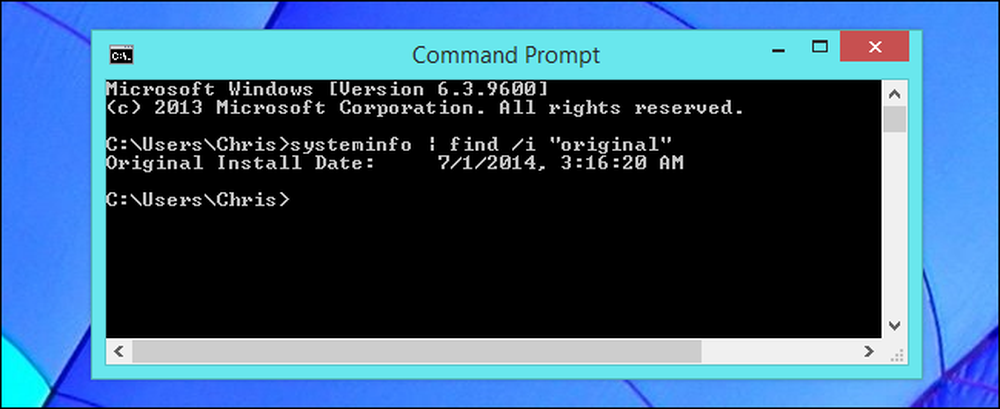
لينكس - الجهوزية
تعرض العديد من أدوات مساعدة Linux وقت التشغيل الخاص بك ، من خلال الأمر "top" إلى أدوات معلومات النظام الرسومية.
هناك أيضا مخصص مدة التشغيل الأمر لعرض هذه المعلومات. لمعرفة وقت التشغيل على نظام التشغيل Linux ، افتح نافذة طرفية ، واكتب الأمر التالي ، واضغط على Enter:
مدة التشغيل

Linux - تاريخ التثبيت
لا توجد طريقة قياسية واحدة لمعرفة متى قمت بتثبيت نظام Linux الخاص بك. ما تريد القيام به هو العثور على ملف لم يتم تعديله منذ تثبيت نظام التشغيل Linux ومعرفة تاريخ إنشائه.
على سبيل المثال ، ينشئ مثبّت Ubuntu ملفات السجل في / var / log / installer عند تثبيته. يمكنك التحقق من وقت إنشاء هذا الدليل لمعرفة وقت تثبيت نظام Ubuntu. للقيام بذلك ، افتح نافذة طرفية وقم بتشغيل الأمر التالي:
ls -ld / var / log / installer
الوقت والتاريخ الذي تم إنشاء المجلد فيه هو تثبيت نظام Linux الخاص بك.
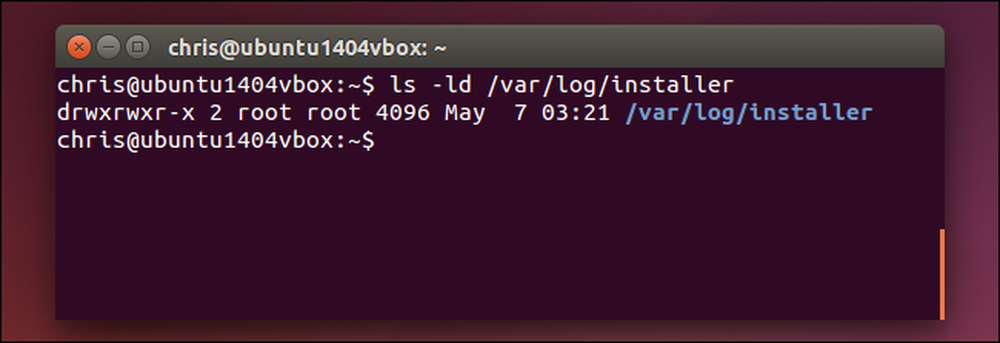
قد تحاول أيضًا البحث في المجلد / lost + found ، والذي يتم إنشاؤه بشكل عام عند تثبيت Linux وإعداد محرك الأقراص الخاص بك. يجب أن يعمل ذلك على توزيعات Linux الأخرى أيضًا:
ls -ld / lost + found
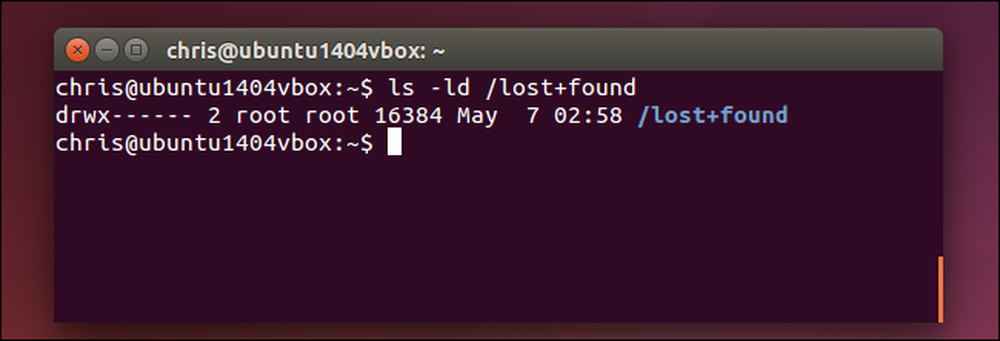
نظام التشغيل Mac OS X - وقت التشغيل
يعرض نظام Mac الخاص بك مدة تشغيله في نافذة معلومات النظام. انقر فوق رمز قائمة Apple في الشريط الموجود أعلى الشاشة ، واضغط باستمرار على مفتاح Option ، ثم انقر فوق System Information. قم بالتمرير لأسفل في الجزء الأيسر ، وحدد Software ، وابحث عن "Time since boot" لمعرفة وقت تشغيل Mac الخاص بك.

يمكنك أيضًا استخدام أمر وقت التشغيل على جهاز Mac أيضًا. اضغط على Command + Space ، اكتب طرفية, واضغط على Enter لفتح نافذة طرفية. تشغيل مدة التشغيل أمر.
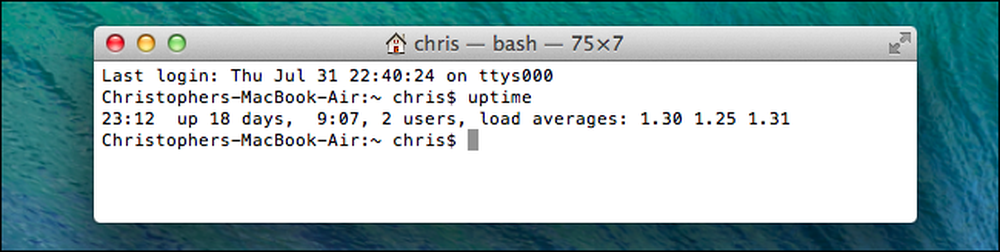
نظام التشغيل Mac OS X - تاريخ التثبيت
يجب أن تتمكن من العثور على وقت تثبيت نظام Mac OS X من ملف install.log الخاص به. أولاً ، افتح تطبيق وحدة التحكم. اضغط على Command + Space ، اكتب وحدة التحكم, واضغط على Enter لفتحه. قم بتوسيع المجلد / var / log في الشريط الجانبي ، وقم بالتمرير لأسفل ، وانقر فوق install.log في القائمة. قم بالتمرير إلى أعلى ملف install.log وراجع التاريخ الأقدم هناك.
إذا كنت تستخدم جهاز Mac لفترة ، فقد تكون هناك ملفات install.log مؤرشفة بأسماء install.log.0.gz ، install.log.1.gz ، وهكذا. افتح الأقدم ، وهو الذي يحتوي على أكبر رقم في اسمه.
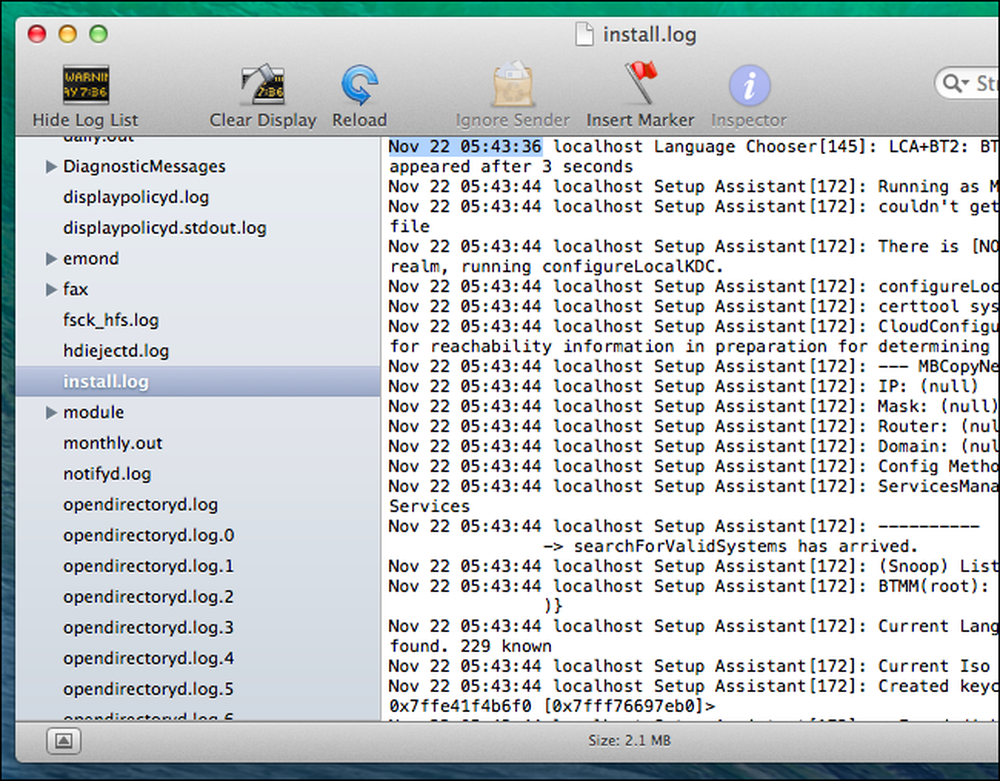
هذه المعلومات مثيرة للاهتمام ، خاصة عندما تقارنها بأجهزة الكمبيوتر الخاصة بالأشخاص الآخرين. ليس هناك الكثير من الإجراءات العملية التي ينبغي القيام بها مع هذه المعلومات ، بالطبع - إنها في الغالب لحقوق المفاخرة.
صورة الائتمان: تريفور Manternach على فليكر




